ဤသည်မှာ လင့်ခ်များဖြစ်သည်။ Telegram ကိုဒေါင်းလုဒ်လုပ်ပါ။ လည်ပတ်မှုစနစ်များစွာအတွက် နောက်ဆုံးဗားရှင်း (Windows - Mac - Linux - Android - iOS)။
WhatsApp သည် ယခုအခါ လူကြိုက်အများဆုံး instant messaging app ဖြစ်သည်။ သို့သော်၊ ၎င်းသည် အခြားသော စာတိုပေးပို့ခြင်းအက်ပ်များ မရှိဟု မဆိုလိုပါ။ လူသုံးအများဆုံး instant messaging application ဖြစ်သော်လည်း WhatsApp တွင် အခြေခံအင်္ဂါရပ်အချို့ မရှိပါ။
များစွာရှိပါသည် WhatsApp အခြားရွေးချယ်စရာများ ရရှိနိုင် ဒါတွေအားလုံးထဲမှာ Telegram က အကောင်းဆုံးရွေးချယ်မှုဖြစ်ပုံရပါတယ်။ Telegram သည် သုံးစွဲသူများအား အခြားသော လက်ငင်းစာတိုပေးပို့ခြင်းအက်ပ်များထက် အဖွဲ့လိုက် ကိုယ်ရေးကိုယ်တာနှင့် အင်္ဂါရပ်များ ပိုမိုရရှိစေသည်။
ဒါကြောင့် ဒီဆောင်းပါးမှာ Telegram အကြောင်း ဆွေးနွေးသွားပါမယ်။ ကျွန်ုပ်တို့သည် Telegram desktop အော့ဖ်လိုင်းထည့်သွင်းမှုဖိုင်များကို သင်နှင့်လည်း မျှဝေပါမည်။ ဒီတော့ အဲဒါကို သိလိုက်ရအောင်။
Telegram ဆိုတာဘာလဲ။
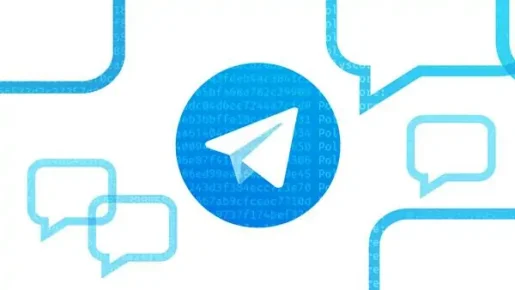
အစီအစဉ်တစ်ခု ကြေးနန်းစာ သို့မဟုတ်အင်္ဂလိပ်ဘာသာဖြင့် ကွေးနနျးစာ ၎င်းသည် (Android - iOS - Mac - Windows - Linux) ကဲ့သို့သော စနစ်များစွာအတွက် မြန်ဆန်၊ ရိုးရှင်းပြီး အသုံးပြုရလွယ်ကူသော စာတိုပေးပို့ခြင်းအက်ပ်တစ်ခုဖြစ်သည်။ Telegram နှင့် WhatsApp တို့သည် instant messaging application များဖြစ်သော်လည်း Telegram သည် ကိုယ်ရေးကိုယ်တာနှင့် လုံခြုံရေးအတွက် ပိုစိုးရိမ်ပါသည်။
ထို့အပြင် Telegram သည် ဆင်ဆာဖြတ်တောက်မှု နည်းပါးသည်။ ဆိုလိုသည်မှာ သင်သည် အကြောင်းအရာကို ဖျက်မည်ကို စိတ်မပူဘဲ သင်အလိုရှိသော မည်သည့်အကြောင်းအရာကိုမဆို ပို့စ်တင်နိုင်သည်။ Telegram ကို သီးခြားခွဲပေးသည့် တစ်ခုတည်းသော အရာမှာ အဖွဲ့၏ ထူးခြားသော အင်္ဂါရပ်များ ဖြစ်သည်။
ထို့အပြင် Telegram တွင် သင်သည် သူငယ်ချင်းများနှင့် အဖွဲ့များနှင့် စာသားမက်ဆေ့ခ်ျများ ဖလှယ်နိုင်သည်၊ အသံနှင့် ဗီဒီယိုခေါ်ဆိုမှုများ ပြုလုပ်နိုင်ပြီး အခြားအရာများစွာကို ပြုလုပ်နိုင်သည်။
Telegram ၏အင်္ဂါရပ်များ
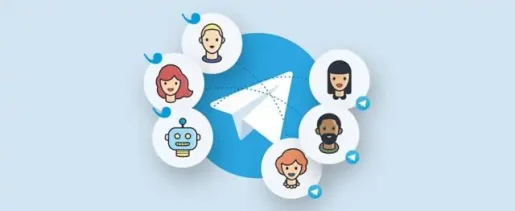
ယခု သင် Telegram နှင့် အကျွမ်းတဝင်ရှိပြီး ၎င်း၏ ထူးခြားသော အင်္ဂါရပ်များကို သင် သိလိုပေမည်။ ထို့ကြောင့်၊ ကျွန်ုပ်တို့သည် သင့်အား အကောင်းဆုံး Telegram အင်္ဂါရပ်အချို့ကို မျှဝေထားပါသည်။
စာသားမက်ဆေ့ခ်ျဖလှယ်ခြင်း။
အခြားသော instant messaging app များကဲ့သို့ Telegram သည်လည်း စာသားမက်ဆေ့ခ်ျများကို ဖလှယ်နိုင်စေပါသည်။ ထို့အပြင် Telegram သည် အခြားသော messaging app များထက် ဆင်ဆာနည်းသည်။ သင်အလိုရှိသောအရာကို platform ပေါ်တွင်တင်နိုင်သည်။
အသံနှင့် ဗီဒီယိုခေါ်ဆိုမှုများ
Telegram သည် သင့်အား သူငယ်ချင်းများနှင့် အသံနှင့် ဗီဒီယိုခေါ်ဆိုမှုများ ပြုလုပ်နိုင်သည်။ သို့သော်၊ အသံနှင့် ဗီဒီယိုခေါ်ဆိုမှုများကို တစ်ဦးချင်းစကားပြောဆိုမှုတွင် ကန့်သတ်ထားသည်။ အဖွဲ့၏အင်္ဂါရပ်မရှိသေးပါ။
ကြီးမားသော ဖိုင်တွဲများကို မျှဝေပါ။
Telegram သည် gigabyte အရွယ်အစားရှိသော ဖိုင်များကို မျှဝေရန်အတွက် တစ်ခုတည်းသော platform ဖြစ်သည်။ ဤသည်မှာ သုံးစွဲသူများသည် ရုပ်ရှင်များနှင့် တီဗီရှိုးများကို ဒေါင်းလုဒ်လုပ်ရန် Telegram ကို အသုံးပြုရသည့် တစ်ခုတည်းသော အကြောင်းပြချက်ဖြစ်သည်။
ထူးခြားသောအုပ်စုအင်္ဂါရပ်များ
Telegram သည် သင့်အား ယခင်စာကြောင်းများတွင် ဖော်ပြခဲ့သည့်အတိုင်း အဆုံးမရှိသော အုပ်စုအင်္ဂါရပ်များကို ပေါင်းစပ်ပေးပါသည်။ အထိဖြင့် အုပ်စုချတ်များ ဖန်တီးနိုင်သည်။ 200000 အဖွဲ့ဝင်။ ဒါတင်မကဘူး၊ စစ်တမ်းတွေ၊ ဉာဏ်စမ်းမေးခွန်းတွေ ဖန်တီးပြီး ဖိုင် ပူးတွဲပါဖိုင်တွေကို အဖွဲ့တွေနဲ့ မျှဝေနိုင်ပါတယ်။
ခိုင်မာတဲ့လုံခြုံရေး
Telegram တွင် သင်လုပ်ဆောင်သမျှအားလုံးကို 256-bit symmetric AES ကုဒ်ဝှက်စနစ်ဖြင့် ကုဒ်ဝှက်ထားသည်။ ထို့ကြောင့်၊ သင်၏ စကားဝိုင်းများနှင့် ဒေတာ နှစ်ခုစလုံးသည် အလွန်လုံခြုံပါသည်။
ကိုယ်ရေးကိုယ်တာအင်္ဂါရပ်များ
Telegram သည် သင့်ကိုယ်ရေးကိုယ်တာအချက်အလက်ကို ကာကွယ်ရန် အသုံးဝင်သော သီးသန့်အင်္ဂါရပ်များစွာကိုလည်း ပေးပါသည်။ ဥပမာအားဖြင့်၊ အဖွဲ့များပူးပေါင်းစဉ်တွင် သင့်နံပါတ်ကို ဝှက်ထားနိုင်သည်၊ ပရောက်စီဆက်တင်များကို အသုံးပြုရန်နှင့် အခြားအရာများစွာကို အသုံးပြုနိုင်သည်။
ဤအရာများသည် Telegram ၏ အကောင်းဆုံးအင်္ဂါရပ်များဖြစ်သည်။ အင်္ဂါရပ်များစွာကို လေ့လာရန်၊ သင်သည် အက်ပ်ကို စတင်အသုံးပြုသင့်သည်။
Telegram ကိုဒေါင်းလုဒ်လုပ်ပါ။
ယခုတွင် သင်သည် Telegram နှင့် လုံးလုံးလျားလျား ရင်းနှီးလာသောအခါတွင်၊ သင်သည် သင်၏ကွန်ပျူတာပေါ်တွင် စာတိုပေးပို့ခြင်းအက်ပ်ကို ထည့်သွင်းလိုပေမည်။ ထို့အပြင် Telegram သည် အဓိက desktop operating system အားလုံးနီးပါးအတွက် ရနိုင်သည်။ ၎င်းကိုတရားဝင်ဝဘ်ဆိုဒ်မှ အခမဲ့ဒေါင်းလုဒ်လုပ်နိုင်ပါသည်။
သို့သော်တပ်ဆင်လိုလျှင် Telegram Desktop ကွန်ပျူတာများစွာတွင်၊ သင်သည် အော့ဖ်လိုင်းထည့်သွင်းမှုကို အသုံးပြုရန်လိုအပ်သည်။ Telegram ဒက်စ်တော့ အော့ဖ်လိုင်း တပ်ဆင်သူသည် တပ်ဆင်မှုအတွက် အသက်ဝင်သော အင်တာနက်ချိတ်ဆက်မှု မလိုအပ်ပါ။ ထို့အပြင်၊ မည်သည့်ကွန်ပျူတာတွင်မဆို application ကိုထည့်သွင်းရန်အကြိမ်ပေါင်းများစွာအသုံးပြုနိုင်သည်။
ပရိုဂရမ်အတွက် ဒေါင်းလုဒ်လင့်ခ်များကို ကျွန်ုပ်တို့ သင့်အား မျှဝေထားပါသည်။ PC အော့ဖ်လိုင်းထည့်သွင်းသူအတွက် Telegram. PC အတွက် Telegram ဒေါင်းလုဒ်လင့်ခ်များသို့ ဆက်သွားကြပါစို့။
- PC အတွက် Telegram ကို Windows 10 (64-bit) အတွက် ဒေါင်းလုဒ်လုပ်ပါ.
- PC အတွက် Telegram ကို Windows 10 (32-bit) အတွက် ဒေါင်းလုဒ်လုပ်ပါ.
- macOS အတွက် Telegram အော့ဖ်လိုင်း တပ်ဆင်သူကို ဒေါင်းလုဒ်လုပ်ပါ။.
- Linux အတွက် Telegram Offline Installer ကို ဒေါင်းလုဒ်လုပ်ပါ။.
- Android အတွက် Telegram အက်ပ်ကို ဒေါင်းလုဒ်လုပ်ပါ။.
- iPhone အတွက် Telegram အက်ပ်ကို ဒေါင်းလုဒ်လုပ်ပါ။.
ဖိုင်ကိုဒေါင်းလုဒ်လုပ်ပြီးနောက်၊ Windows နှင့် OS အတွက် Telegram for PC ကိုထည့်သွင်းရန် အောက်ပါအဆင့်များအတိုင်း လုပ်ဆောင်ရပါမည်။
Telegram အော့ဖ်လိုင်းထည့်သွင်းနည်း
Telegram ကို PC သို့မဟုတ် desktop အော့ဖ်လိုင်းအတွက် ထည့်သွင်းရန်၊ မည်သည့် flash drive သို့မဟုတ် USB flash drive မှမဆို သင့်ကွန်ပျူတာသို့ တပ်ဆင်မှုဖိုင်ကို လွှဲပြောင်းရန် လိုအပ်သည်။ သင်ပြောင်းပြီးသည်နှင့်၊ အောက်ပါရိုးရှင်းသောအဆင့်အချို့ကို လိုက်နာပါ။
- ဖိုင်တစ်ခုကို နှစ်ချက်နှိပ်ပါ။ PC အော့ဖ်လိုင်းထည့်သွင်းသူအတွက် Telegram တပ်ဆင်ခြင်းလုပ်ငန်းစဉ်ကို အပြီးသတ်ရန် စခရင်ပေါ်ရှိ ညွှန်ကြားချက်များကို လိုက်နာပါ။
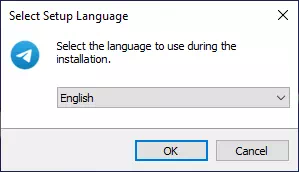
ပရိုဂရမ်၏ဘာသာစကားကိုရွေးချယ်ပါ။ 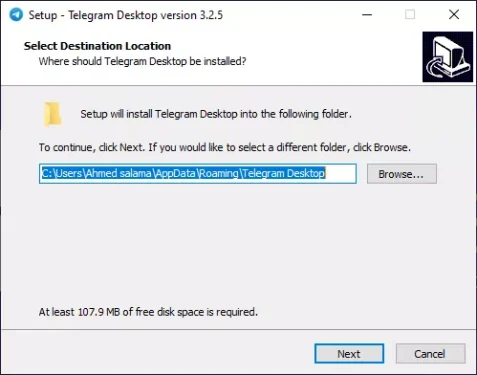
ပရိုဂရမ်ကို ထည့်သွင်းရမည့်နေရာကို ရွေးပါ။ 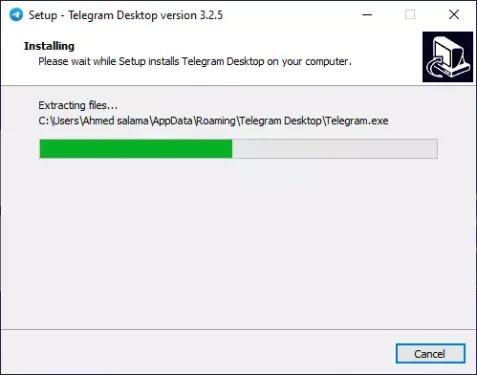
ပရိုဂရမ်ကို ထည့်သွင်းနေပါသည်။ - ထည့်သွင်းပြီးသည်နှင့် Telegram ကိုဖွင့်ပြီး ခလုတ်ကိုနှိပ်ပါ (Messaging ကိုစတင်ပါ) စာတိုပေးပို့ခြင်း စတင်ရန်.
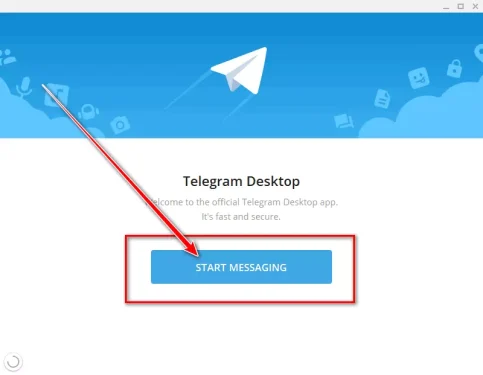
စာတိုပေးပို့ခြင်းကို စတင်ပါ။ - ယခုသင်သတိပေးခံရလိမ့်မည် 1. ရှင်းရှင်းလင်းလင်းဖြစ်စေ QR Code ကို သင့်မိုဘိုင်းဖုန်းရှိ အပလီကေးရှင်းမှတစ်ဆင့် သို့မဟုတ် 2. ပရိုဂရမ်တွင် သင့်မိုဘိုင်းဖုန်းနံပါတ်ကို ထည့်သွင်းပါ။

Telegram တွင် သင့်အကောင့်သို့ ဝင်ရောက်နည်းကို ရွေးချယ်ပါ။ - ယခု သင့်မိုဘိုင်းနံပါတ်ကို အတည်ပြုရန် သင့်အား တောင်းဆိုပါလိမ့်မည်။ နံပါတ်ကိုရိုက်ထည့်ပြီး ခလုတ်ကိုနှိပ်ပါ (နောက်တစ်ခု) နောက်တစ်ဆင့်ကိုသွားပါ။
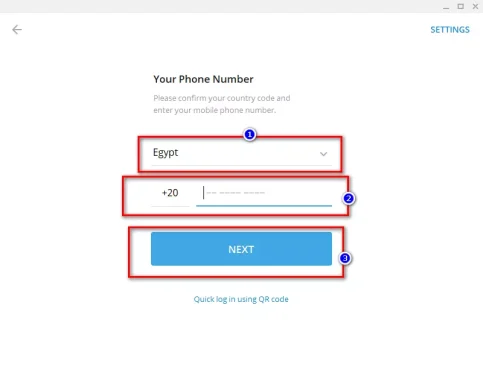
နိုင်ငံကို ရွေးပါ၊ ထို့နောက် သင့်နံပါတ်ကို ရိုက်ထည့်ကာ Next ခလုတ်ကို နှိပ်ပါ။ - ယခု သင့်မိုဘိုင်းနံပါတ်ရှိ လက်ခံရရှိသောကုဒ်ကို စစ်ဆေးပါ။ အတည်ပြုပြီးသည်နှင့် သင်သည် သင်၏ Windows 10 PC တွင် အက်ပ်ကို အသုံးပြုနိုင်သည်။
ဒါပါပဲ၊ ဒီပရိုဂရမ်ကို သင်ဘယ်လိုထည့်သွင်းနိုင်မလဲ။ ကွေးနနျးစာ အော့ဖ်လိုင်း ဒက်စ်တော့ ကျွန်ုပ်တို့သည် နောက်ဆုံးထွက်ဒေါင်းလုပ်လင့်ခ်များကို မျှဝေထားပါသည်။ PC အော့ဖ်လိုင်းထည့်သွင်းသူအတွက် Telegram. သင့်ကွန်ပြူတာတွင် Telegram ကို မတပ်ဆင်လိုပါက Telegram ၏ ဝဘ်ဗားရှင်းကို အသုံးပြုရန် လိုအပ်ပါသည်။
Telegram ၏ ဝဘ်ဗားရှင်းသည် သင့်အား စာသားမက်ဆေ့ခ်ျများ ဖလှယ်ရန်နှင့် အုပ်စုများကို စီမံခန့်ခွဲရန် ခွင့်ပြုသည်။ Telegram ၏ ဝဘ်ဗားရှင်းသို့ ဝင်ရောက်ရန်၊ ဤလင့်ခ်ကို အသုံးပြုပါ။.
သင်တို့သည်လည်းအကြောင်းကိုလေ့လာရန်စိတ်ဝင်စားပေမည်။
- Telegram တွင်စကားဝိုင်းများ၏ပုံစံသို့မဟုတ်ဆောင်ပုဒ်ကိုမည်သို့ပြောင်းလဲရမည်နည်း
- မင်းရဲ့အဆက်အသွယ်တွေ ၀ င်လာတဲ့အခါမင်း Telegram ကိုပြောခြင်းကိုဘယ်လိုတားမလဲ
- နှင့်သိခြင်း Telegram အကောင့်ကိုဖျက်နည်းအဆင့်ဆင့်လမ်းညွှန်
ဒီဆောင်းပါးကမင်းအတွက်အသုံးဝင်လိမ့်မယ်လို့ငါတို့မျှော်လင့်တယ် PC အော့ဖ်လိုင်းအတွက် Telegram ကိုဒေါင်းလုဒ်လုပ်ခြင်းနှင့် ထည့်သွင်းခြင်းဆိုင်ရာ အရာအားလုံးကို သိပါ။.
သင့်အမြင်နှင့် အတွေ့အကြုံကို comment တွင် မျှဝေပါ။ ဒါ့အပြင် ဆောင်းပါးက သင့်အတွက် အထောက်အကူဖြစ်တယ်ဆိုရင် အဲဒါကို သင့်သူငယ်ချင်းတွေနဲ့ သေချာမျှဝေပါ။









